Yoast SEO: подробное руководство по настройке SEO-плагина
Опубликовано: 2018-07-17SEO (поисковая оптимизация) — это оптимизация в поисковых системах, поскольку она говорит сама за себя. Для того, чтобы обеспечить высокий рейтинг в поисковых системах, разработчики во всем мире работают над этим конкретно и конкретно. Да, мы все надеемся на две главные вещи: первая – сразу после запуска сайт будет стабильно закрепляться в топе по ключевым запросам; второй – ресурс начнет собирать тысячи посетителей в день. Но реальность такова — для того, чтобы поисковые системы заметили сайт, нужно бросить все усилия на его оптимизацию.
Веб-сайты WordPress по умолчанию считаются оптимизированными для SEO. По крайней мере, с ресурсами на других CMS в вопросах SEO дела обстоят намного хуже. Но все же нужно знать множество тонкостей, чтобы значительно увеличить посещаемость вашего сайта. А владельцам WordPress эту задачу облегчает плагин Yoast SEO, у которого уже 5 миллионов активных установок.
Что такое Yoast SEO?
Это один из старейших и самых популярных плагинов в официальном каталоге плагинов WordPress с более чем 5 миллионами активных установок. Большинство дальновидных разработчиков рекомендуют скачать и использовать этот замечательный плагин.
Yoast SEO настраивает страницы сайта для корректного отображения контента сайта в поисковых системах.
Почему Yoast SEO является обязательным плагином? Это помогает:
- создать карту сайта;
- настроить метаданные — заголовок страницы, описание страницы, заполнить ключевые слова;
- избежать санкций и отсеивания поисковыми системами;
- создать навигацию по «хлебным крошкам»;
- избавиться от стоп-слов в текстах;
- генерировать удобные, естественные URL-адреса;
- настроить редиректы страниц;
- решать любые задачи и вопросы по внутренней оптимизации.
Разработчики плагина предлагают свой продукт в бесплатной и премиальной версиях. Бесплатная версия подходит для большинства веб-сайтов, но если вы хотите расширить настройки SEO, вам понадобится премиум-версия.
Где скачать плагин Yoast SEO?
Вы можете применить этот удивительный плагин на своем сайте двумя способами:
- Загрузите продукт из официального каталога WordPress здесь.
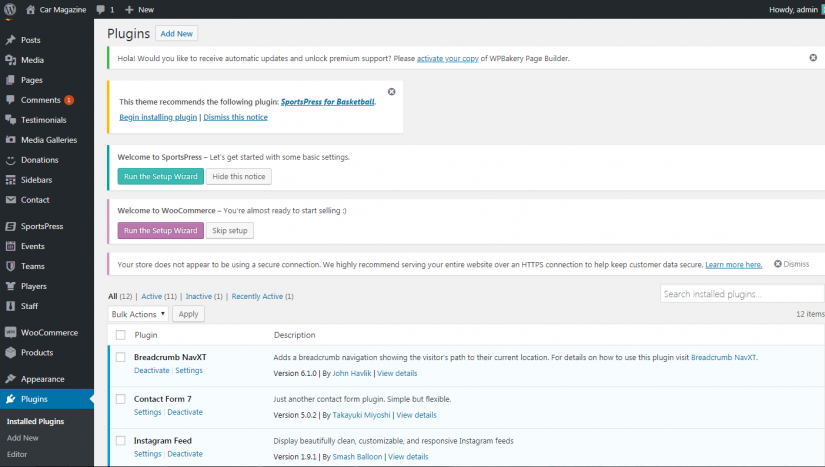
- Перейдите в панель администратора в Плагины -> Добавить новый и найдите Yoast SEO.
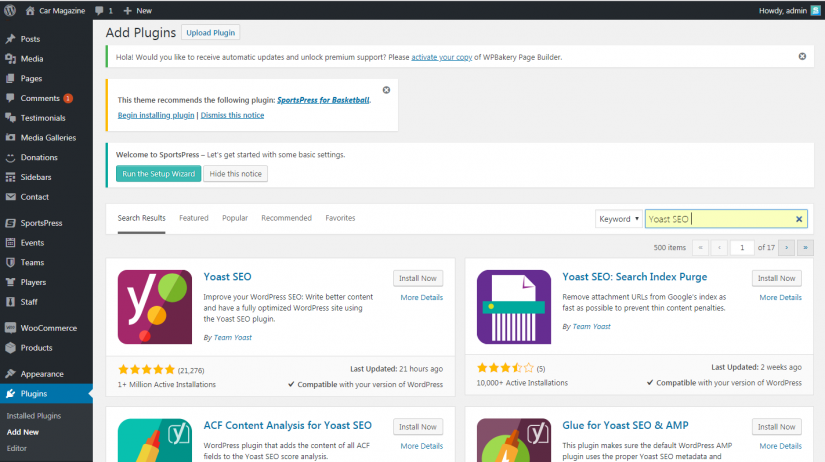
В результатах поиска будет плагин Yoast SEO. Просто нажмите кнопку «Установить сейчас», а затем, когда установка будет завершена, вы увидите синюю кнопку «Активировать», как показано на следующем снимке экрана. Вам просто нужно нажать на нее, и плагин Yoast SEO будет готов к использованию.
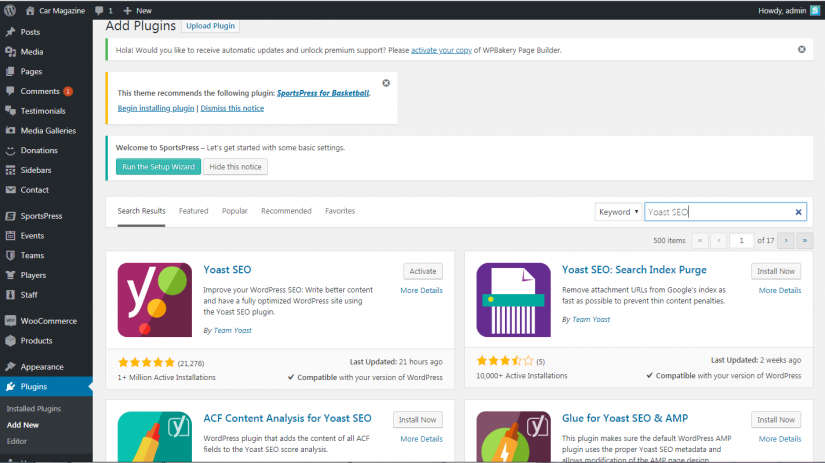
После успешной установки и активации плагина на левой панели WordPress появится опция SEO с логотипом Yoast, как показано на скриншоте ниже. Чтобы начать работу с этим плагином, вам просто нужно нажать на него.
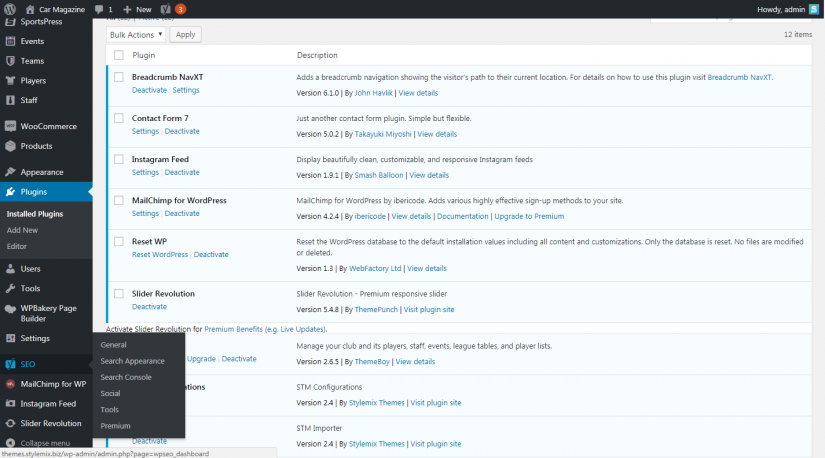
Конфигурация плагина Yoast SEO
Установка плагина несложная задача и не займет больше минуты, если ваш сервер достаточно быстрый. Основная задача — настроить этот плагин для вашего сайта WordPress. Это все, что мы расскажем в наших шагах. Сначала разберем базовую настройку плагина за 10 шагов.
Если вы только что установили Yoast SEO, это будет выглядеть так:
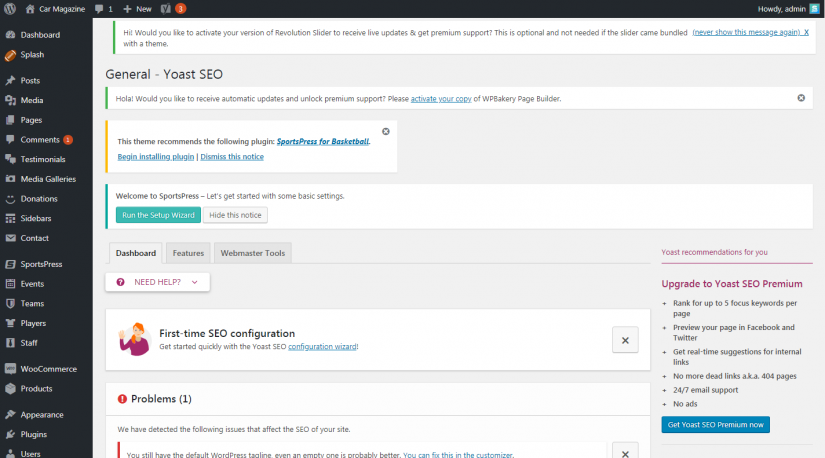
В последней версии Yoast SEO такие функции, как заголовки, метаданные и карта сайта, включены в режим расширенных настроек. По умолчанию они отключены. На скриншоте видно, что в левой панели, по версии Yoast SEO, отображаются только Dashboard, Search Console и Go Premium. Чтобы увидеть другие параметры, вам нужно включить расширенный режим, щелкнув вкладку «Функции» вверху. Перед этим давайте поговорим о новом конфигураторе, включенном в плагин Yoast SEO, который упрощает базовый процесс настройки.
Общая настройка Yoast SEO: 12 шагов
Выполните следующие действия, чтобы выполнить базовую настройку SEO с помощью нового конфигуратора плагинов Yoast SEO.
Перейдите на вкладку «Общие» и под ней нажмите «Мастер настройки», как показано на снимке экрана ниже:
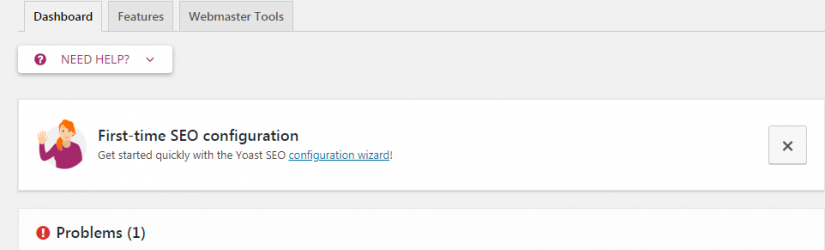
Шаг 1. Первый экран, который откроется после этого, это приветствие конфигуратора – нажмите кнопку «НАСТРОЙКА YOAST SEO»:
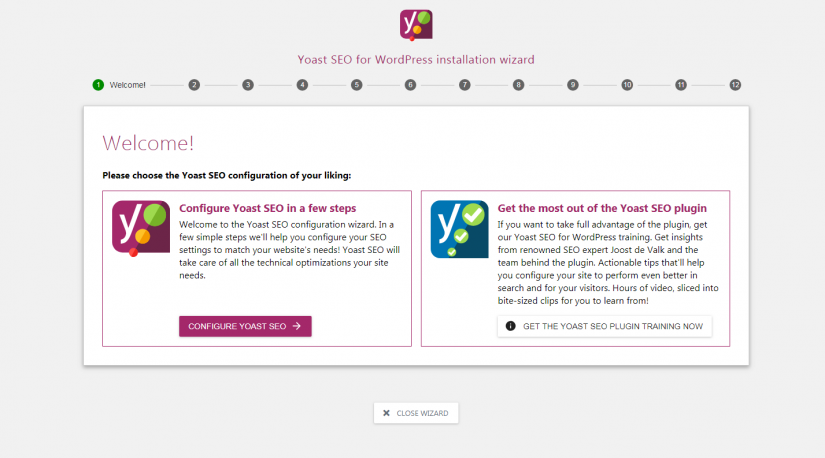
Шаг 2. Здесь вам нужно будет указать статус вашего источника:
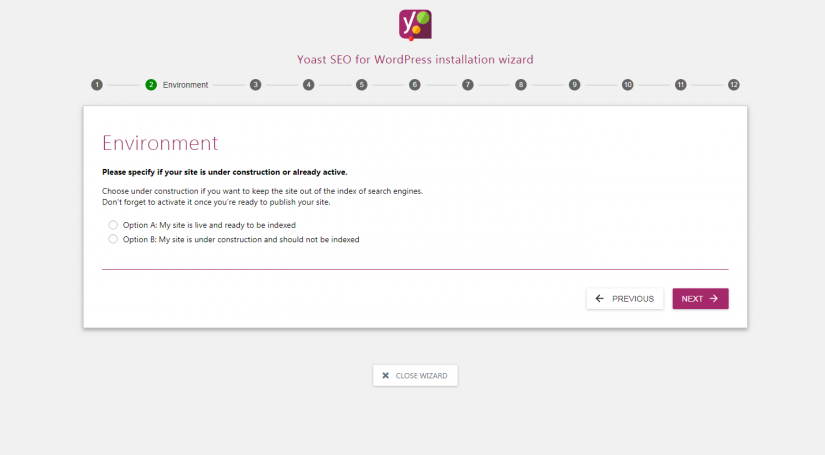
- Вариант А. Мой сайт активен и готов к индексации.
- Вариант Б. Мой сайт находится в разработке и не должен быть проиндексирован.
Шаг 3. Предлагается выбрать тип сайта, с которым вы работаете:
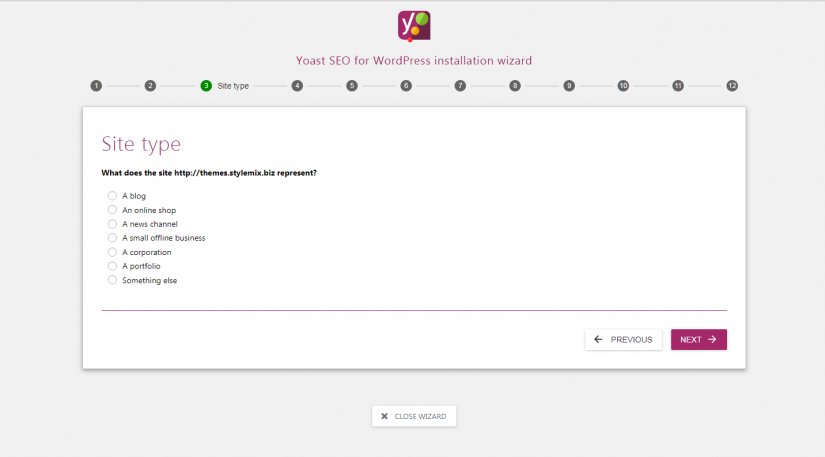
Шаг 4. Укажите, кто вы:
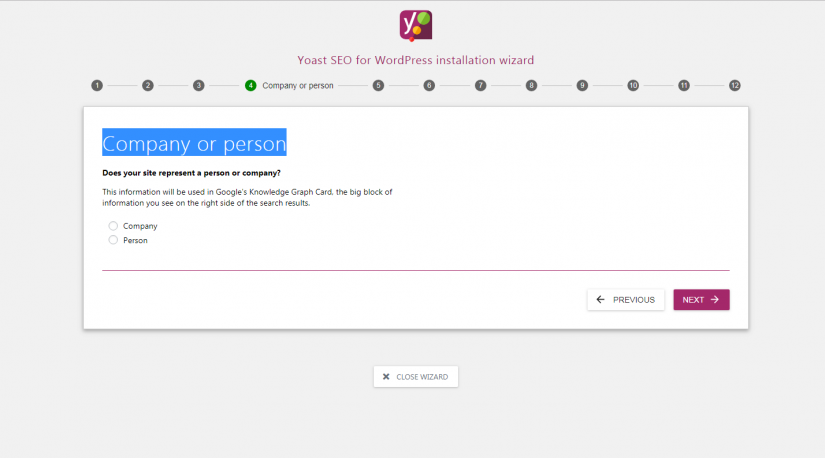

- Компания
- Человек
Шаг 5. Сообщите поисковику о своих профилях в социальных сетях:
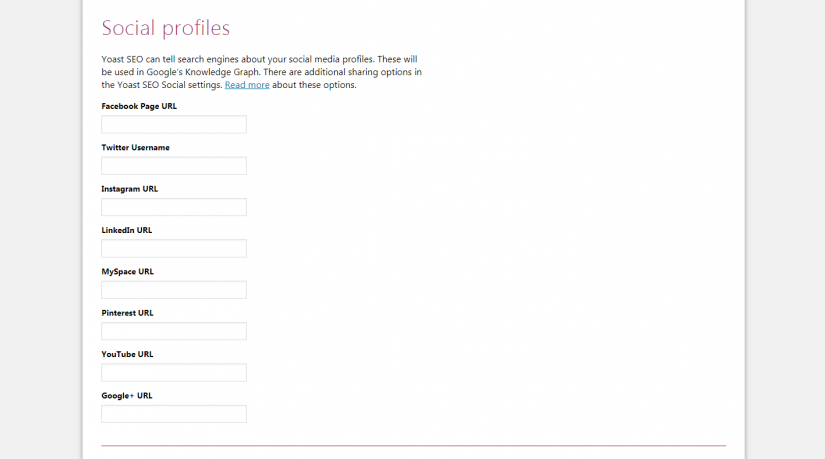
Шаг 6. Укажите параметры индексации:
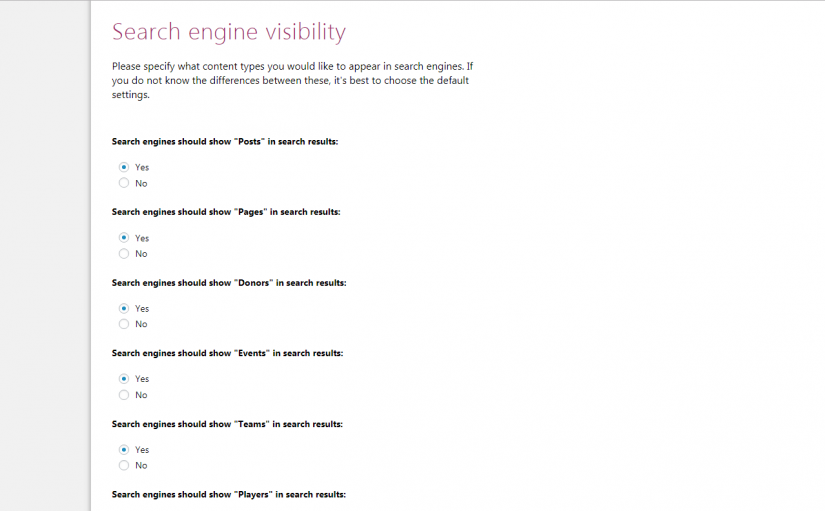
Шаг 7. Укажите количество авторов вашего сайта:
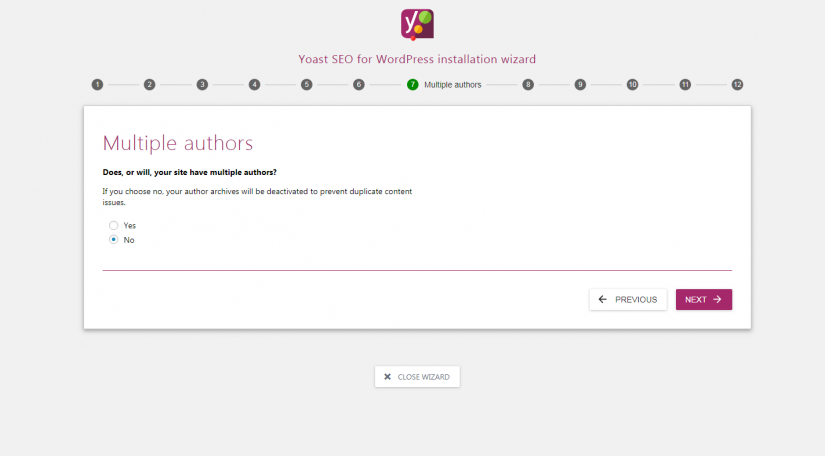
Шаг 8: Авторизуйтесь с помощью Google Search Console. Если у вас уже есть учетная запись в консоли Google, вы можете синхронизировать ее с плагином Yoast SEO. Просто нажмите «AUTHENTICATE» и подтвердите действие.
Чтобы это работало, вы должны войти в свою учетную запись Google. Полученный код следует вставить в поле Код аутентификации и нажать на кнопку «Аутентификация».
Если у вас нет учетной записи в Search Console, просто пропустите этот шаг.
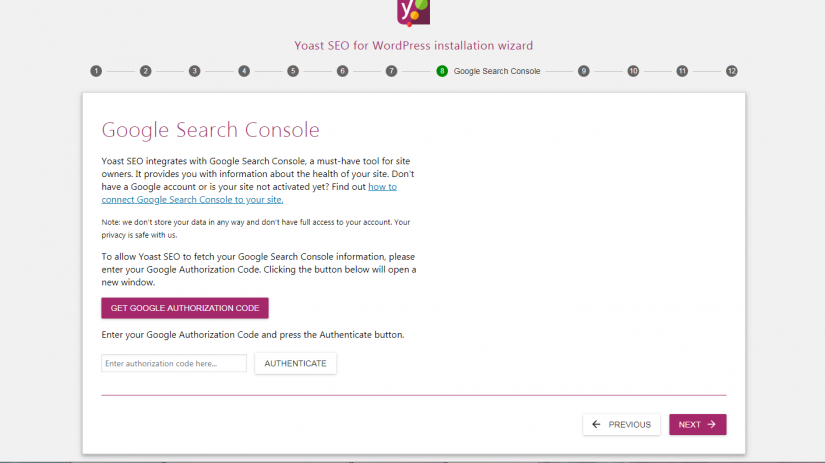
Шаг 9. Выберите разделитель заголовков — символ, отделяющий заголовок вашей страницы от названия сайта:
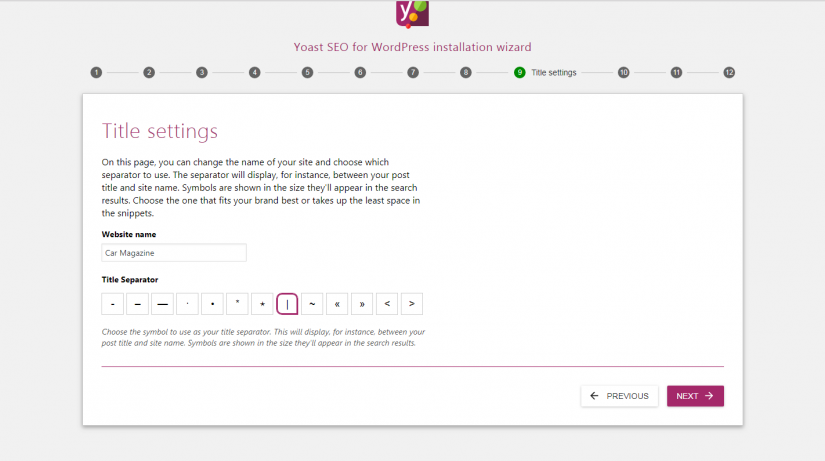
Шаг 10. Информационный бюллетень
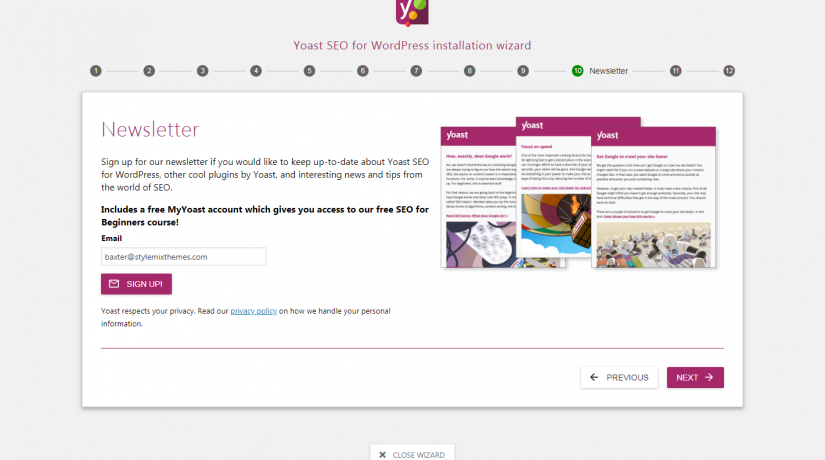
Шаг 11. Вам может понравиться…
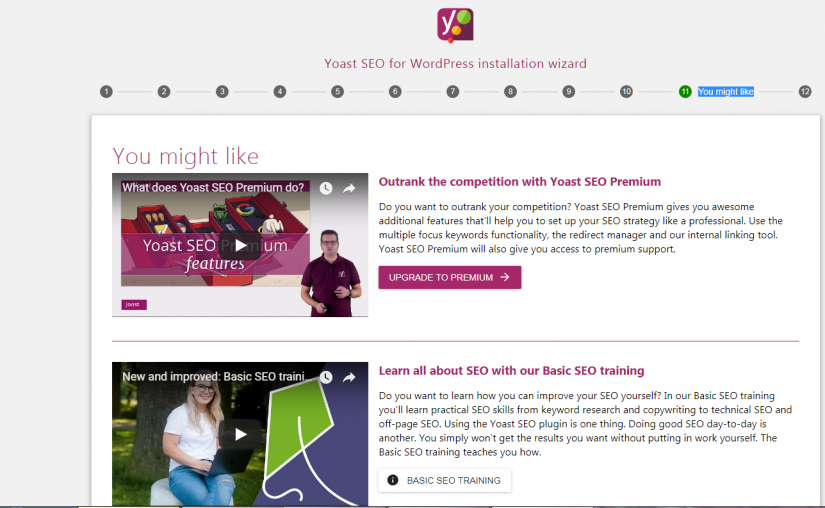
Шаг 12. Успех! Поздравляем, основные настройки выполнены!
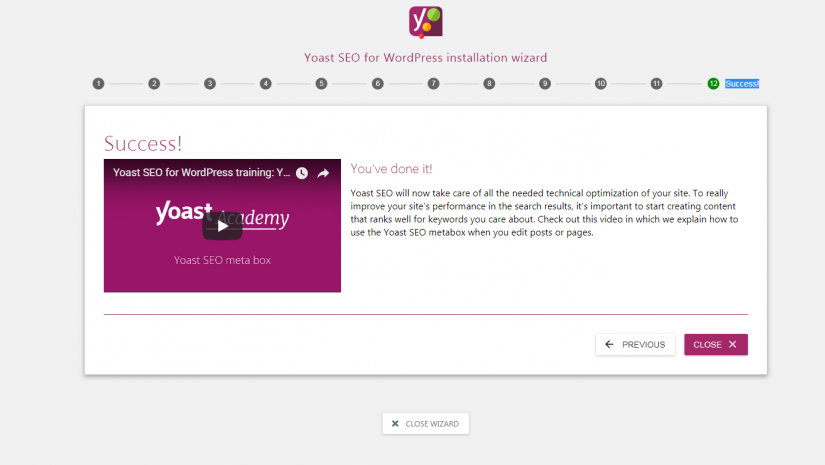
Вышеупомянутые предустановленные шаги настройки аналогичны вопроснику «Да/Нет», и вы можете легко ответить на них и, таким образом, настроить. Чтобы убедиться в вашем успехе, мы приложили скриншоты.
Для базового SEO этих настроек будет достаточно, но если вы хотите сделать сайт раскрученным, получать больше трафика и конкурировать за топ-10, вам потребуется больше настроек SEO. Расширенные настройки плагина Yoast SEO мы описали ниже.
Расширенная настройка Yoast SEO
Сначала, чтобы включить дополнительные настройки, перейдите на вкладку «Функции», а затем нажмите кнопки «Вкл», чтобы активировать те функции по вашему выбору, как показано на снимке экрана ниже:
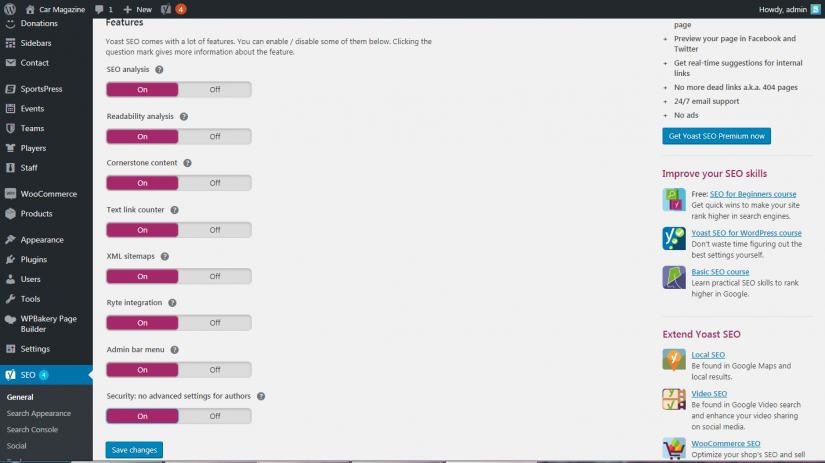
И не забудьте нажать кнопку «Сохранить» прямо внизу, чтобы все изменения вступили в силу!
После включения расширенных настроек все параметры плагина Yoast SEO начнут отображаться под опцией SEO на левой панели WordPress, как показано на следующем снимке экрана:
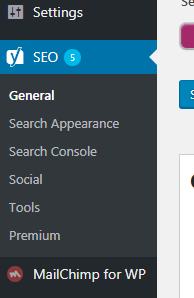
Быстро остановимся на основных настройках.
Консоль поиска
В этом разделе вы можете аутентифицировать свой сайт с помощью Google Search Сonsole или проверить статус аутентификации.
Социальные сети
Здесь вам нужно аутентифицировать профили социальных сетей, чтобы поисковые системы оценивали, какие социальные профили связаны с вашим сайтом, чтобы отображать их в поиске, пока люди ищут ключевые слова, связанные с брендом вашего сайта.
Ухищрение
После публикации новой статьи на сайте сделайте репост. Как только пост или твит со свежим адресом появится в Сети, его посетят роботы поисковых систем. Произойдет моментальная индексация свежей страницы вашего сайта.
Инструменты
Инструменты содержат очень сложные разработки, такие как редакторы кода, которые большинству из нас не нужно решать.
Здесь очень важна функция импорта и экспорта, которую мы можем использовать для экспорта настроек Yoast SEO с одного сайта WordPress на другой за считанные секунды. Таким образом, вы сэкономите много времени на перенастройке плагина на другом сайте WordPress.
Нижняя линия
Подводя итоги, этот плагин, которым мы поделились, теперь имеет множество тонких настроек и расширенных функций для поисковой оптимизации. Без сомнения, он решит основные задачи SEO-оптимизатора и защитит ваш сайт от грубых ошибок, неправильной индексации или неправильных ключевых слов. При этом работа с SEO частично автоматизирована, но часть работы придется выполнять вручную. Неизменно одно – использование Yoast SEO улучшит позиции вашего сайта в поисковой выдаче, а, кроме того, положительно повлияет на количество сквозных и входящих кликов, а также привлечет дополнительный трафик и новых посетителей. на сайт.
Мы надеемся, что это руководство помогло вам установить и настроить плагин WordPress SEO от Yoast. Вы также можете ознакомиться с нашим пошаговым руководством по поисковой оптимизации WordPress для начинающих.
Вы уже используете плагин Yoast SEO? Поделитесь своим опытом в комментариях ниже.
